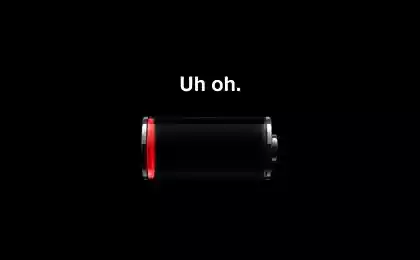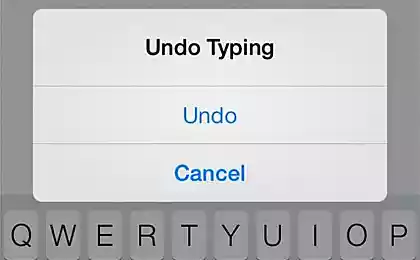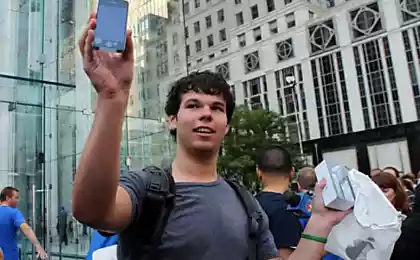784
20 корисних функцій iPhone ви не знаєте про
За статистикою, кожен десятий смартфон користувача в Росії є власником iPhone. Але мало хто знає, що крім величезної кількості відомих функцій iPhone містить унікальні приховані функції, які використовують тільки досвідчені власники.
Веб-сайт На жаль, ці чіпси допоможуть вам ефективно працювати з смартфоном.
Ускладнений пароль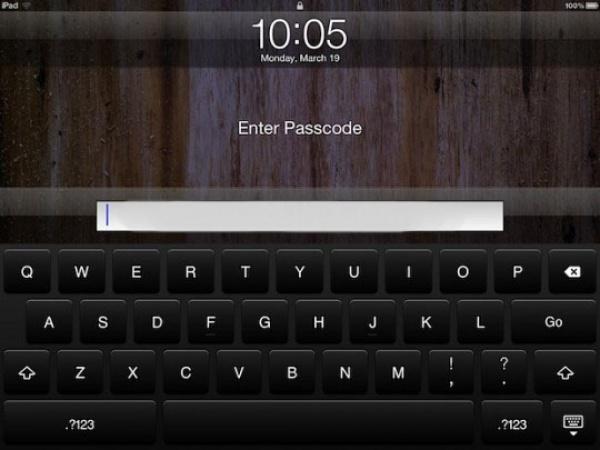
За замовчуванням, пароль iPhone є чотирицифровим числом. Якщо ви хочете зміцнити безпеку пристроїв iOS, і створити пароль чисел і листів, вам потрібно відобразити повну клавіатуру на моніторі. Для цього:
Перейти до "Налаштування", виберіть "Загальний".
Виберіть «Посилення пароля» і введіть поточний пароль.
Наступний пункт "Проста пароля" біля нього вибирається ON (включаючи), нам потрібно змінити на кнопку OFF (офф).
Введіть старий чотири-цифровий пароль, а потім з'явиться клавіатура, де ви можете ввести будь-який пароль.
Час зарядки iPhone можна трохи зменшити, якщо перенести його в режим «В площині», відключивши всю радіочастин. Різниця невелика – від міцності 10-20%, але якщо у вас є лише 30 хвилин, щоб заряджати, то кілька додаткових відсотків не буде зайвим.
Ви можете буквально послухати нові повідомлення в поштовій скриньці, а точніше, дізнатися ім'я відправника, дату, час і предмет літер. Все, що вам потрібно, щоб активувати Siri і сказати “Читати мій email” англійською мовою.
Перегляньте точний час відправлення повідомлення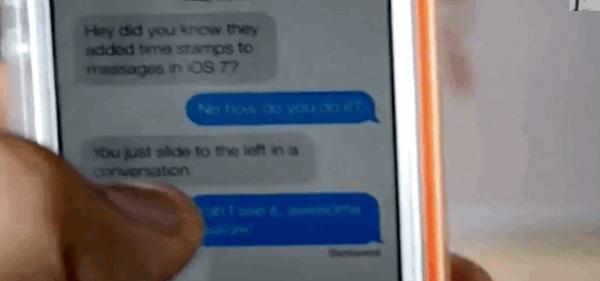
Перейдіть до будь-якого листування в повідомленнях, чи є SMS або iMessage, і з правого боку зліва – точний час, коли було отримано чи відправлено повідомлення на боці.
Іноді необхідно ввести змішаний текст, що складається з чергування листів і чисел. Вам не потрібно постійно переходити з макета листа до цифрового: ввести одну цифру, просто утримуйте кнопку «123» одним пальцем, а інший натисніть на потрібну цифру. Ця техніка також працює з позначками пунктуації та іншими символами, розташованими на цифровій клавіатурі.
Для того, щоб не перемкнути макет, коли потрібно покласти точку в кінці вироку, просто двічі клацніть на простір - система буде автоматично покласти точку, зробити простір і почати нове слово з літерою столиці. Дуже зручно і запам'ятовується миттєво.
Швидко видаліть текст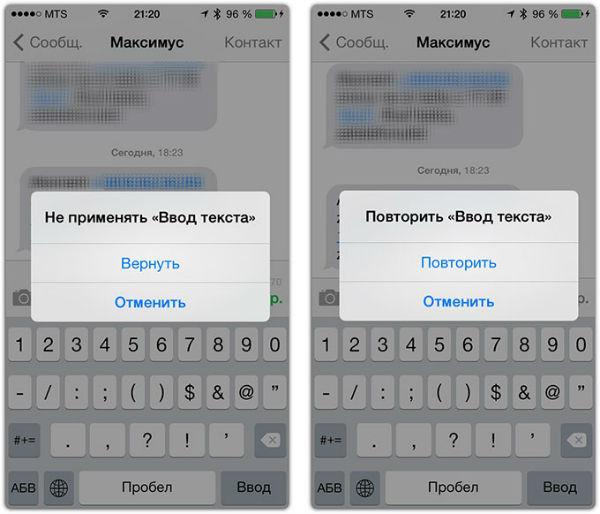
При роботі з текстом є система ануляції / повторення. Ви введіть неправильний текст на клавіатурі і хочете видалити його швидко? Просто натисніть телефон і натисніть на кнопку «Повернення» в меню, яке з'являється – буде видалено типований текст. Якщо ви раптом зміните свій розум, зніміть смартфон знову і натисніть кнопку «Репетат». Ця схема працює в усіх місцях, де є поле введення для тексту.
Подвійний кран на слово дозволяє відрізнити це слово в цілому. Ця функція запозичена з комп'ютерів, де використовується подвійне клацання. Чотири крани в рядку вже висвітлюють весь абзац, який може бути корисний, коли потрібно надіслати текст тексту.
Немає окремого ключа на клавіатурі iPhone, але ви можете включити блокування Caps двічі натискаючи зсув.
.com, .ru і листи E і Kommersant на клавіатурі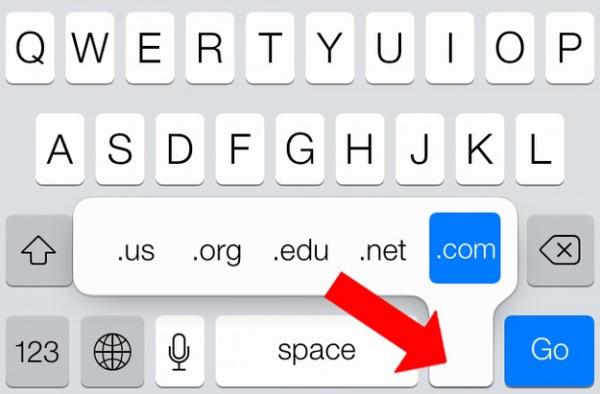
Друкований в адресному рядку сайту, щоб швидко ввести домен .ru або .ua вам потрібно натиснути кнопку .com, після чого буде розширене меню з різними варіантами введення доменів. Також багато на першому знайомстві з технологією Apple головоломка, де зникають такі листи, як E і Kommersant. Вони не сховали, просто натисніть кнопку E або B відповідно.
Якщо iPhone розміщується горизонтально при роботі з калькулятором, то можна буде працювати з розширеними функціями калькулятора, тобто на екрані з'явиться калькулятор для інженерних обчислень.
Автопортрет за допомогою кнопки на навушники На кабелі Apple навушники є кнопки, які можна використовувати для стріляти самопортрети. Натиснути кнопку гучності в режимі фотокамери або середню кнопку (“Start/Pause”) в режимі запису відео.
Право на екран блокування, праворуч від розблокування слайдера, є невеликий значок камери. Натиснувши його і ви будете негайно прийняти до програми камери. Це корисно, якщо вам терміново потрібно захопити захід або якщо ви хочете, щоб хтось зробив фото.
Фото з гучною кнопкою
Замість фотографування за допомогою сенсорного кола на екрані натисніть кнопку гучності на бічній панелі. Дуже зручно тримати телефон.
У процесі зйомки за допомогою стандартної програми камери натисніть на кнопку зйомки і не дайте його - телефон почне писати фотографії, як кулемет. Після цього в вбудованому інтерфейсі можна швидко вибрати кращі кадри і видалити невдалі. Особливість корисно при стрільбі деяких захоплюючих рухів, наприклад, граючи улюблену тварину або екстремальний трюк.
Звичайно, багато людей регулярно використовують рідну гарнітуру з яблука, але не знали, що за допомогою кнопки виклику можна переключати пісні під час прослуховування. Все елементарно - подвійний клік включає в себе наступний трек, і потрійний попередній. Затримайте його для перемотування.
Установка таймера для відтворення музики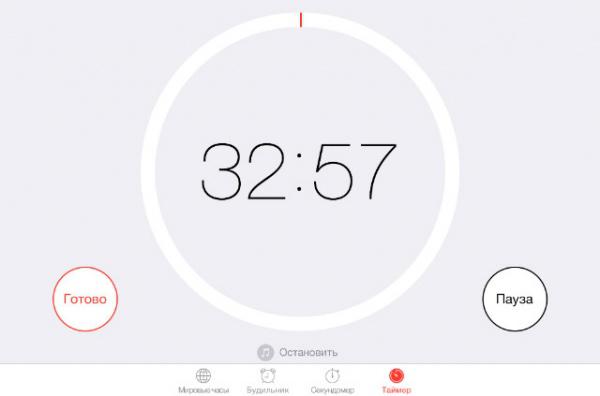
Якщо ви хочете закохатися під улюбленими треками, то ця функція буде корисною для вас. У iOS ви можете включити режим сну під час гри музику. У додатку "Клок" і виберіть вкладку "Час", після чого встановіть необхідний час і в пункті вибору "В кінці" замість даного кунжуту виберіть "Стоп". Далі починаємо таймер.
Індивідуальні коливання iPhone може вібрувати різними способами. Натисніть кнопку «Змінити» і натисніть на кнопку «Змінити». Ви можете змінити вібраційний візерунок як для рингтону, так і повідомлення, вибравши з десятка доступних варіантів або створити свій власний.
У будь-якому додатку iOS, щоб миттєво потрапити до самої сторінки, потрібно натиснути на верхній панелі-голови - де інформація про оператора, час і заряд акумулятора.
Рівень будівлі
Відкрийте програму Compass і опиніть зліва - ви будете приймати до інтерфейсу простого і зручного рівня будівлі, який працює на всіх позиціях телефону: вертикальні, горизонтальні і лежачи вниз.
Швидко приховує повідомлення Швидко закрутіть прямо зліва на банер з повідомленням отриманого текстового повідомлення миттєво видаліть його з екрану.
Матеріали: біт, додаток-s, macovod
через macovod.com.ua/secure-an-ipad-or-iphone-with-a-stronger-passcode/
Веб-сайт На жаль, ці чіпси допоможуть вам ефективно працювати з смартфоном.
Ускладнений пароль
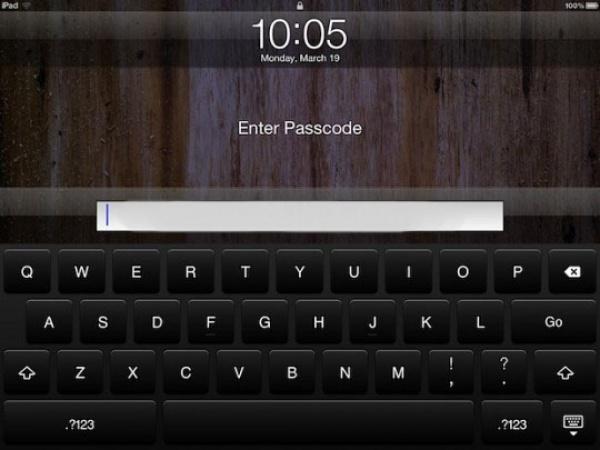
За замовчуванням, пароль iPhone є чотирицифровим числом. Якщо ви хочете зміцнити безпеку пристроїв iOS, і створити пароль чисел і листів, вам потрібно відобразити повну клавіатуру на моніторі. Для цього:
Перейти до "Налаштування", виберіть "Загальний".
Виберіть «Посилення пароля» і введіть поточний пароль.
Наступний пункт "Проста пароля" біля нього вибирається ON (включаючи), нам потрібно змінити на кнопку OFF (офф).
Введіть старий чотири-цифровий пароль, а потім з'явиться клавіатура, де ви можете ввести будь-який пароль.
Час зарядки iPhone можна трохи зменшити, якщо перенести його в режим «В площині», відключивши всю радіочастин. Різниця невелика – від міцності 10-20%, але якщо у вас є лише 30 хвилин, щоб заряджати, то кілька додаткових відсотків не буде зайвим.
Ви можете буквально послухати нові повідомлення в поштовій скриньці, а точніше, дізнатися ім'я відправника, дату, час і предмет літер. Все, що вам потрібно, щоб активувати Siri і сказати “Читати мій email” англійською мовою.
Перегляньте точний час відправлення повідомлення
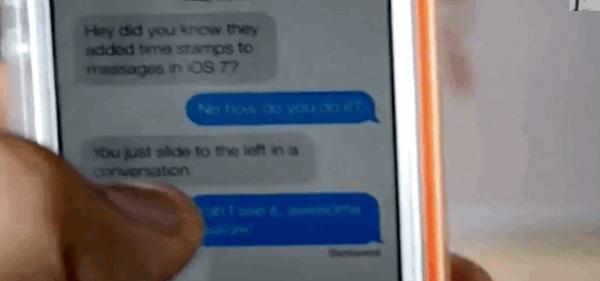
Перейдіть до будь-якого листування в повідомленнях, чи є SMS або iMessage, і з правого боку зліва – точний час, коли було отримано чи відправлено повідомлення на боці.
Іноді необхідно ввести змішаний текст, що складається з чергування листів і чисел. Вам не потрібно постійно переходити з макета листа до цифрового: ввести одну цифру, просто утримуйте кнопку «123» одним пальцем, а інший натисніть на потрібну цифру. Ця техніка також працює з позначками пунктуації та іншими символами, розташованими на цифровій клавіатурі.
Для того, щоб не перемкнути макет, коли потрібно покласти точку в кінці вироку, просто двічі клацніть на простір - система буде автоматично покласти точку, зробити простір і почати нове слово з літерою столиці. Дуже зручно і запам'ятовується миттєво.
Швидко видаліть текст
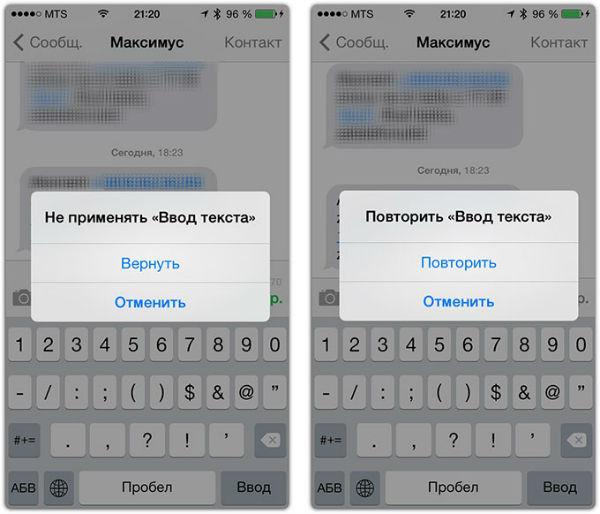
При роботі з текстом є система ануляції / повторення. Ви введіть неправильний текст на клавіатурі і хочете видалити його швидко? Просто натисніть телефон і натисніть на кнопку «Повернення» в меню, яке з'являється – буде видалено типований текст. Якщо ви раптом зміните свій розум, зніміть смартфон знову і натисніть кнопку «Репетат». Ця схема працює в усіх місцях, де є поле введення для тексту.
Подвійний кран на слово дозволяє відрізнити це слово в цілому. Ця функція запозичена з комп'ютерів, де використовується подвійне клацання. Чотири крани в рядку вже висвітлюють весь абзац, який може бути корисний, коли потрібно надіслати текст тексту.
Немає окремого ключа на клавіатурі iPhone, але ви можете включити блокування Caps двічі натискаючи зсув.
.com, .ru і листи E і Kommersant на клавіатурі
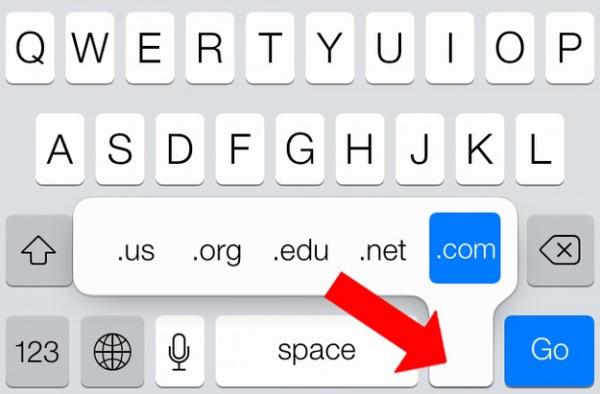
Друкований в адресному рядку сайту, щоб швидко ввести домен .ru або .ua вам потрібно натиснути кнопку .com, після чого буде розширене меню з різними варіантами введення доменів. Також багато на першому знайомстві з технологією Apple головоломка, де зникають такі листи, як E і Kommersant. Вони не сховали, просто натисніть кнопку E або B відповідно.
Якщо iPhone розміщується горизонтально при роботі з калькулятором, то можна буде працювати з розширеними функціями калькулятора, тобто на екрані з'явиться калькулятор для інженерних обчислень.
Автопортрет за допомогою кнопки на навушники На кабелі Apple навушники є кнопки, які можна використовувати для стріляти самопортрети. Натиснути кнопку гучності в режимі фотокамери або середню кнопку (“Start/Pause”) в режимі запису відео.
Право на екран блокування, праворуч від розблокування слайдера, є невеликий значок камери. Натиснувши його і ви будете негайно прийняти до програми камери. Це корисно, якщо вам терміново потрібно захопити захід або якщо ви хочете, щоб хтось зробив фото.
Фото з гучною кнопкою

Замість фотографування за допомогою сенсорного кола на екрані натисніть кнопку гучності на бічній панелі. Дуже зручно тримати телефон.
У процесі зйомки за допомогою стандартної програми камери натисніть на кнопку зйомки і не дайте його - телефон почне писати фотографії, як кулемет. Після цього в вбудованому інтерфейсі можна швидко вибрати кращі кадри і видалити невдалі. Особливість корисно при стрільбі деяких захоплюючих рухів, наприклад, граючи улюблену тварину або екстремальний трюк.
Звичайно, багато людей регулярно використовують рідну гарнітуру з яблука, але не знали, що за допомогою кнопки виклику можна переключати пісні під час прослуховування. Все елементарно - подвійний клік включає в себе наступний трек, і потрійний попередній. Затримайте його для перемотування.
Установка таймера для відтворення музики
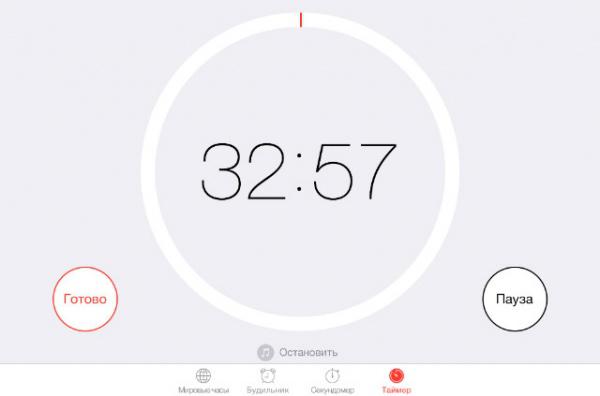
Якщо ви хочете закохатися під улюбленими треками, то ця функція буде корисною для вас. У iOS ви можете включити режим сну під час гри музику. У додатку "Клок" і виберіть вкладку "Час", після чого встановіть необхідний час і в пункті вибору "В кінці" замість даного кунжуту виберіть "Стоп". Далі починаємо таймер.
Індивідуальні коливання iPhone може вібрувати різними способами. Натисніть кнопку «Змінити» і натисніть на кнопку «Змінити». Ви можете змінити вібраційний візерунок як для рингтону, так і повідомлення, вибравши з десятка доступних варіантів або створити свій власний.
У будь-якому додатку iOS, щоб миттєво потрапити до самої сторінки, потрібно натиснути на верхній панелі-голови - де інформація про оператора, час і заряд акумулятора.
Рівень будівлі

Відкрийте програму Compass і опиніть зліва - ви будете приймати до інтерфейсу простого і зручного рівня будівлі, який працює на всіх позиціях телефону: вертикальні, горизонтальні і лежачи вниз.
Швидко приховує повідомлення Швидко закрутіть прямо зліва на банер з повідомленням отриманого текстового повідомлення миттєво видаліть його з екрану.
Матеріали: біт, додаток-s, macovod
через macovod.com.ua/secure-an-ipad-or-iphone-with-a-stronger-passcode/